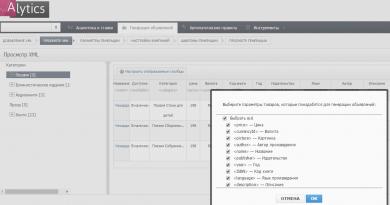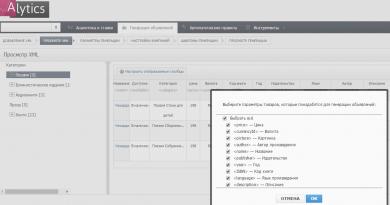Быстрый и безопасный браузер для windows 7. Браузеры для Windows. Причины «утраты доверия»
По долгу службы мне приходится поддерживать в рабочем состоянии несколько компьютеров весьма почтенного возраста. В плане «железа» это не сложно — благо, машинки, выпущенные лет 10 назад, зачастую собраны (спаяны) качественнее, чем современный ширпотреб. А вот в плане программного обеспечения задача потруднее. Самая большая головная боль для меня — это антивирусы и браузеры. И те, и другие очень охочи до оперативной памяти, которая, увы, в дефиците (последние 1,5 года бюджет на обновление компьютеров в школе стремится к нулю, и небольшой апгрейд удаётся сделать только в случае полного выхода из строя старого железа). А между тем, и антивирус и браузер весьма желательно периодически обновлять. О выборе антивируса мы поговорим как-нибудь в другой раз, а сегодня я попробую найти самый быстрый браузер для старых компьютеров.
Для начала — небольшая предыстория. До недавнего времени на всех старых компьютерах я устанавливал старушку Opera 12. Но, увы, в один прекрасный день, в этом замечательном некогда браузере стал криво отображаться жизненно важный сайт — электронный журнал. Что же, пришлось прощаться со старой Оперой и искать альтернативы.
Первым делом, само собой, я проверил, как себя поведёт на стареньких машинах свежая Opera. Увы, как и ожидалось, Opera 30 (на момент моего эксперимента эта версия была актуальной) повела себя как типичный Chromium-браузер: отъела кучу памяти, заставив компьютер сильно свопить (IDE-диском, хех…). Немногим лучше обстояли дела с прочими типовыми хромо-клонами (Яндекс.Браузер, собственно Chrome). Относительно прилично себя ведёт свежий Firefox 40, но у него наблюдаются явные проблемы с отрисовкой интерфейса (тормозит) и потребление памяти всё ещё довольно высоко (особенно при открытии 2-3 вкладок). Что же, раз известные всем браузеры с задачей не справляются, попробуем разную экзотику.
Часть 1. Ищем быстрый браузер в стане Chromium
Приятно меня удивил в плане скорости . Являя собой надстройку над Internet Explorer, он работает весьма шустро и отъедает не слишком много памяти. Но, увы, всё это счастье доступно только на Windows 7, а самые слабые машины у меня работают под Windows XP. Нет, под Windows XP упомянутый SlimBrowser прекрасно работает, но движок IE8, увы, безнадёжно устарел и мало чем отличается по качеству рендеринга от той же Opera 12-.
Далее я решил опробовать «необычные» вариации на тему Chromium. Кандидатов набралось аж целых три. Первый из них — . Он позиционируется разработчиками как лёгкий и быстрый браузер. В целом, это утверждение соответствует истине — для хромо-клона Midori действительно довольно лёгкий и быстрый. Но, к сожалению, на компьютерах с 1 гигабайтом оперативной памяти (а тем более — с 512 мегабайтами) он лёгок недостаточно.
Второй кандидат — китайский . Младший брат хорошо известного Maxthon’а появился на свет около года назад. По сути он представляет собой урезанный до предела Chromium. Работает действительно довольно шустро, но памяти потребляет всё таки многовато. Я бы посоветовал его скорее как дополнение к основному браузеру на нормальных машинках (когда нужно быстро почитать что-нибудь, не дожидаясь загрузки основного браузера — Nitro грузится почти мгновенно). Но для старых компьютеров этот браузер не годится.
Наконец, последний Chrome в моём эксперименте — это OpenSource проект . Разработчик позиционирует его как преемника старой-доброй Opera, но на современном движке (угадайте, каком?). Правда, с технической точки зрения этот браузер построен немного иначе — он не создаёт отдельный процесс на каждый чих. Эта особенность позволяет Выдре (а именно так переводится с английского название браузера) неплохо экономить память. В плане скорости работы и функциональности у Otter’а тоже всё довольно неплохо. Но, увы, пока он очень сырой и недостаточно стабилен для повседневного использования. Да и интерфейс, если честно, оставляет желать лучшего… К тому же, Otter по сути — театр одного актёра (в смысле — разработчика) и надежды на скорое доведение проекта до удобоваримого состояния, увы, почти нет.
Otter Browser. В недрах тундры Выдра в гетрах…
Часть 2. Ищем быстрый браузер в стане Gecko
Что ж, раз Chrome-сообщество в плане скорости ни чем порадовать не может, попробуем обратиться ко второй противоборствующей стороне и посмотрим браузеры на основе движка Gecko. Этот движок среди разработчиков популярен не меньше, хотя со своей спецификой. Если на базе Chromium (и Blink) строят браузера в основном различные коммерческие компании (Otter — редкое исключение), то Gecko более популярен у OpenSource-сообщества. К сожалению, сообщество это, по большей части, занято изменением базовой функциональности Firefox, в результате чего на свет появляются клоны Огнелиса (или Огнепанды — кому как больше нравится) с различными наборами функций. На этом фоне выделяются несколько проектов, делающих оптимизированные сборки под определённые платформы. Среди них лишь два сосредотачивают силы на повышении скорости работы Firefox. Первый проект — . В его рамках делают сборки, работающие (по заверениям разработчиков) на 25% быстрее оригинального FF. До недавнего времени в рамках проекта PaleMoon была даже отдельная сборка, оптимизированная для Windows XP, но в связи с прекращением официальной поддержки этой ОС её выпуск свернули. Однако же, до сей поры существует отдельный билд для слабых машин на базе Atom, который можно использовать на любых старых компьютерах.
В плане скорости PaleMoon очень порадовал — субъективная скорости запуска браузера и загрузки страниц на компьютере с 1 Гбайт ОЗУ даже выше, чем при работе с Opera 12 (хотя памяти он ест немного больше). Интерфейс, кстати, отрисовывается заметно быстрее, чем у предка в лице FF (сказывается выпиленный Australis). Правда, для пущего удобства работы «лунный» браузер придётся немного допилить (в частности — и включать в настройках). В целом же впечатления от этого браузера — самые приятные. По мимо всего прочего, PaleMoon поддерживает расширения от FireFox, а значит расширить его функциональность будет довольно просто.
Наконец, последний претендент на звание «самого быстрого браузера для старых компьютеров» — браузер . Этот проект, появившийся ещё на заре популярности Firefox, много лет пребывал в спячке и лишь недавно начал возрождаться. По сути своей это очень далекий родственник Firefox, взявший от своего предка лишь движок Gecko. В силу дальности родства K-Meleon не поддерживает расширения от оригинального Firefox и не наследует все его проблемы (скорость работы — в частности). В результате имеем очень шустрый и довольно функциональный браузер. По скорости работы на сегодняшний день — K-Meleon лидер. Однозначно рекомендовать его к использованию мешает лишь аляповатый интерфейс и перегруженность не всем нужными функциями.
K-Meleon 74. Самый быстрый браузер…
В качестве заключения. По результатам многодневного тестирования (в том числе — на реальных пользователях) я лично остановил свой выбор на PaleMoon (точнее — на его сборке для Atom). В условиях сильной нехватки оперативной памяти он работает заметно быстрее всех прочих браузеров. На компьютерах с 512 мегабайтами ОЗУ лучшие результаты в плане потребления памяти показал K-Meleon, однако пользователи почти в 100% случаев жалуются на его неудобный интерфейс (читай — на непривычный внешний вид и нестандартное расположение элементов управления). В теории всё это решаемо путём тонкой настройки интерфейса (благо, K-Meleon такую возможность предоставляет), но на практике разница в скорости работы с PaleMoon не настолько велика. Окончательное решение, впрочем, за вами.
Обновлено 18 марта 2016 года
Я протестировал ещё парочку программ, претендующих на звание «самый быстрый браузер для старого компьютера». Мои впечатления — в .
Обновлено 19 февраля 2019 года
Оказывается, энтузиасты продолжают делать сборки PaleMoon, работающие на старых компьютерах. Вот, в частности, (качать нужно файл mypal-28.3.1.win32.installer.exe).
С развитием веб-технологий контент, демонстрируемый с помощью браузера, становится все более «тяжелым». Повышается битрейт видео, кеширование и хранение данных требует все больше места, скрипты, запускаемые на пользовательских машинах, потребляют много процессорного времени. Разработчики браузеров идут в ногу с тенденциями и стараются вложить в свои продукты поддержку всех новых трендов. Это приводит к тому, что свежие версии популярных обозревателей выдвигают повышенные требования к системе, на которой они запущены. В этой статье мы поговорим о том, какой браузер выбрать для компьютера, не обладающего достаточной мощностью, чтобы использовать браузеры из «большой тройки» и им подобные.
В рамках статьи мы проведем своеобразное тестирование четырех браузеров — Maxthon Nitro, Pale Moon, Otter Browser, K-Meleon — и сравним их поведение с Google Chrome , как наиболее прожорливым на момент написания статьи, обозревателем. В процессе мы будем смотреть на скорость запуска и работы, загрузку ОЗУ и процессора, а также выясним, достаточно ли остается ресурсов для выполнения других задач. Так как в Хроме предусмотрены расширения, то тестировать будем как с ними, так и без.
Стоит заметить, что некоторые результаты могут отличаться от тех, которые получите вы, проведя подобное тестирование. Это касается тех параметров, которые зависят от скорости интернета, в частности, загрузка страниц.
Тестовая конфигурация
Для проведения теста мы взяли действительно слабый компьютер. Исходные параметры такие:

О браузерах
Коротко поговорим о браузерах, участвующих в сегодняшнем тестировании – о движках, особенностях и прочем.
Maxthon Nitro
Данный браузер создан китайской компанией Maxthon International Limited на основе движка Blink – переделанного WebKit для Chromium . Поддерживает все операционные системы, в том числе и мобильные.

Pale Moon
Этот участник является братом Firefox с некоторыми модификациями, и одной из них является оптимизация под системы Виндовс и только под них. Это, по заявлениям разработчиков, дает возможность значительно увеличить скорость работы.

Otter Browser
«Выдра» создана с использованием движка Qt5, которым пользуются разработчики Opera . Данные на официальном сайте весьма скудны, поэтому больше сказать о браузере нечего.

K-Meleon
Это еще один браузер на базе Firefox, но с максимально урезанным функционалом. Данный ход создателей позволил максимально уменьшить потребление ресурсов и увеличить скорость.

Скорость запуска
Начнем с начала – измерим время, за которое браузер запускается полностью, то есть уже можно открывать страницы, выполнять настройки и прочее. Цель – определить, какой из пациентов быстрее приходит в состояние боевой готовности. В качестве стартовой страницы будем использовать google.com. Измерения будем производить до возможности ввода текста в поисковую строку.
- Maxthon Nitro – от 10 до 6 секунд;
- Pale Moon – от 6 до 3 секунд;
- Otter Browser – от 9 до 6 секунд;
- K-Meleon – от 4 до 2 секунд;
- Google Chrome (расширения отключены) – от 5 до 3 секунд. С расширениями (AdGuard , FVD Speed Dial , Browsec, ePN CashBack) – 11 секунд.
Как мы можем видеть, все браузеры довольно быстро открывают свое окно на рабочем столе и показывают готовность к работе.
Потребление памяти
Поскольку мы очень сильно ограничены в объеме ОЗУ, то этот показатель является одним из важнейших. Заглянем в «Диспетчер задач» и подсчитаем суммарное потребление каждого подопытного, предварительно открыв три одинаковые страницы – Яндекс (главная страница), Ютуб и сайт. Замеры будут произведены после некоторого ожидания.

Запустим видео на Ютубе с разрешением 480р и посмотрим, как сильно изменится ситуация.

Теперь усложним задачу, сымитировав реальную рабочую ситуацию. Для этого откроем 10 вкладок в каждом браузере и посмотрим на общую отзывчивость системы, то есть проверим, комфортно ли работать с обозревателем и другими программами в таком режиме. Как уже было сказано выше, у нас запущен Ворд, Блокнот, калькулятор, а еще мы попробуем открыть Paint. Также измерим скорость загрузки страниц. Результаты будут записаны на основании субъективных ощущений.
- В Maxthon Nitro наблюдаются небольшие задержки в переключении между вкладками браузера и при открытии уже запущенных программ. То же самое происходит и во время просмотра содержимого папок. В целом вполне рабочее поведение ОС с небольшими лагами. Скорость загрузки страниц не вызывает раздражения.
- Pale Moon выигрывает у Nitro по скорости переключения вкладок и загрузки страниц, но остальная система работает несколько медленнее, с большими задержками при запуске программ и открытии папок.
- При использовании Otter Browser скорость отрисовки страниц довольно низкая, особенно после открытия нескольких вкладок. Общая отзывчивость браузера также оставляет желать лучшего. После запуска Paint Otter какое-то время перестал отвечать на наши действия, а запущенные приложения открывались весьма «туго».
- Другое дело K-Meleon — загрузка страниц и скорость переключения между вкладками очень высокая. «Рисовалка» запускается мгновенно, другие программы также откликаются достаточно быстро. Система в целом реагирует отлично.
- Даже несмотря на то, что Google Chrome старается выгрузить из памяти содержимое неиспользуемых вкладок (при их активации происходит повторная загрузка), активное использование файла подкачки делает работу совсем некомфортной. Это выражается в постоянной перезагрузке страниц, а в некоторых случаях и в демонстрации пустого поля вместо контента. Другим программам также «не нравится» соседство с Хромом, так как имеют место высокие задержки и отказы отвечать на действия пользователя.
Последние замеры показали реальное положение вещей. Если в щадящих условиях все продукты выдают схожие результаты, то при повышении нагрузки на систему некоторые оказались за бортом.
Поскольку в разных ситуациях загрузка процессора может отличаться, мы посмотрим на поведение браузеров в режиме простоя. Будут открыты одинаковые вкладки, указанные выше.

Все пациенты показывают хорошие результаты, то есть не грузят «камень» во время отсутствия действий внутри программы.
Просмотр видео
На этом этапе мы включим видеокарту, установив драйвер NVIDIA. Измерять будем количество кадров в секунду с помощью программы Fraps в полоноэкранном режиме и разрешении 720p с 50 FPS. Ролик будет включен на YouTube.

Как видите, не все браузеры способны полноценно воспроизводить видео в HD качестве. При их использовании придется снижать разрешение до 480р или даже 360p.
Заключение
В ходе тестирования мы определили некоторые важные особенности наших сегодняшних подопытных. Исходя из полученных результатов, можно сделать следующие выводы: наиболее быстрым в работе является K-Meleon. Он же сохраняет максимум ресурсов для других задач, но не совсем пригоден для просмотра видео в высоком качестве. Nitro, Pale Moon и Otter по потреблению памяти примерно равны, но последний весьма сильно отстает по общей отзывчивости при повышенной нагрузке. Что касается Google Chrome, то его использование на компьютерах, похожих по конфигурации на наш тестовый, совершенно неприемлемо. Выражается это в тормозах и зависаниях вследствие высокой нагрузки на файл подкачки, а значит, и на жесткий диск.
При выборе программы для работы во всемирной сети, многих главным образом интересует, какой на сегодняшний день самый быстрый браузер для Windows 7.
Хотя и других критериев выбора браузера можно найти просто огромное количество.
На сегодняшний день можно найти и скачать множество «самописных» браузеров, то есть тех, которые разрабатывались начинающими программистами, а не командами профессионалов.
Так вот, главным их недостатком и является скорость работы.
О безопасности и сохранности данных там даже речь не идет.
В любом случае, сегодня мы разберем все основные характеристики, которые помогут выбрать программу для доступа в интернет, а основной из них как раз и будет скорость работы.
Что касается того, каким образом будет испытываться эта самая скорость, то будет выбран очень простой метод, который заключается в запуске браузера или выполнении на нем других операций с секундомером.
В частности, скорость будет испытываться на таких операциях, как запуск самого браузера, открытие сайта сайт, авторизация в почтовом аккаунте Google , запуск видео и скорость установки.
Испытания будут проводиться не на новом компьютере.
Такой выбор обусловлен тем, что хочется добиться максимальной объективности исследований.
Да, обычно в подобных испытаниях используются «чистые» машины, но ведь у всех нас нет возможности каждый месяц переустанавливать операционную систему.
Это давало бы возможность сделать из порядком использованного компьютера совершенно «чистую» машину.
В общем, условия будут непросто максимально приближенными к реальности, они и будут вполне реальными. Поехали!
Полезная информация:
Обратите внимание на утилиту . Она представляет собой инструмент, повышающий безопасность использования Интернета. Принцип действия программы основан на шифровании DNS-трафика между пользователем и провайдером.
Opera
Данный браузер увидел свет в 1994 году. До 2013 года работал на собственном движке, потом перешел на знакомый многим разработчикам Webkit+V8, который, кстати, немного используется также в Google Chrome.
Согласно исследованиям некоторых сайтов это пятый по популярности браузер в мире. Пользователям нравится мобильная версия, которая называется Opera Mini.
Основным преимуществом данной программы является ее прекрасная способность экономить трафик. Это позволяет многим пользователям платить меньше за интернет.
Скачать этот браузер можно абсолютно бесплатно на официальном сайте www.opera.com/ru .
На данном сайте есть одна большая кнопка «Загрузить сейчас», которая и позволяет начать скачивание.
Для наших испытаний будет взята самая последняя на данный момент версия, скачанная с официального сайта.
Испытания скорости работы дали следующие результаты:
- Время запуска браузера – 3 с;
- Время открытия сайта сайт – 2 с;
- Время запуска видео – 2 с;
- Время установки – 1,3 мин (от запуска программы установщика до ее закрытия).

Кстати, оформление окна установки у данной программы очень даже красивое, но в то же время минималистическое.
Сам процесс установки занимает совсем немного времени.
Пользователю нужно нажать всего лишь одну кнопку и больше ничего – он не выбирает путь, не читает кучу лицензионных условий, не смотрит презентации и так далее.
С одной стороны, это, конечно же, хорошо, ведь простому юзеру все это и не нужно.
Но некоторые скажут, что это плохо, ведь «кто знает, что они там в лицензии понаписывают».
Но раз уж мы оцениваем скорость работы, то в этом плане Opera показывает себя отлично.
Другие преимущества и недостатки Opera
Кроме скорости при выборе программы для доступа в интернет, также будет полезно знать о следующих преимуществах Opera:
- Экономия трафика. Фирменная черта данного браузера.
- Наличие режима Турбо, который позволяет работать на еще быстрее медленных компьютерах и все равно экономить при этом трафик.
- Своя экспресс-панель с закладками. В других браузерах такую функцию нужно устанавливать дополнительно. Да, там есть панели закладок, но они не такие функциональные.
- Горячие клавиши управления . Фактически, данным браузером можно управлять и без мышки.
- Легкость в работе. Opera не нагружена плагинами для приватности и иных подобных функций, поэтому способна работать в разы быстрее.
К недостаткам Opera можно отнести следующее:
- На старых машинах он может вовсе не заработать. С другой стороны, на них уже и так не работает ничего из современного стандартного набора пользователя. Да и кто сейчас использует настолько старые компьютеры?
- Некорректная работа некоторых скриптов. В защиту Opera также можно сказать, что и на других браузерах работают далеко не все существующие на сегодняшний день скрипты.
Жалобы на нестабильность работы – перезапускается, выбрасывает и так далее. Тоже встречается не так уж и часто – кому не повезет, у того будет перезапускаться.
Google Chrome
Этот браузер вышел в 2008 году – сравнительно недавно.
Его прямым прародителем является браузер Safari, который затем тоже пытались адаптировать под Windows, но эти попытки не увенчались успехом – слишком медленным получился, да и часто перезапускался.
Изначально же Safari предназначен для компьютеров Mac. Работает Google Chrome на собственном движке под названием Chrominium.
В прошлом году данный браузер был первым по многим опросам в рунете.
Скачать Google Chrome можно на официальном сайте – www.google.ru/chrome/browser/desktop/index.html (очень нестандартная ссылка, которую можно было бы укоротить).
Там тоже есть единственная кнопка, на которую следует нажать.

Кстати, здесь же, на сайте скачивания можно прочитать лицензионное соглашение, а также назначить Google Chrome браузером по умолчанию и поставить галочку на пункте об отправлении отчетов о работе в Google.
От последнего, кстати, многие отказываются.
Чтобы это сделать, нужно просто убрать галочку в поле, выделенном на рисунке №4 зеленым цветом.

Тестирование скорости данного браузера дало такие результаты:
- Время запуска браузера – 4 с;
- Время открытия сайта сайт – 5 с;
- Время авторизации в почтовом аккаунте Google – 1 с;
- Время запуска видео – 1 с;
- Время установки – 1,5 мин.
При установке здесь, кстати, скачивается еще какой-то дополнительный контент, что делает весь процесс немного длиннее.
В остальном Google Chrome показывает себя действительно хорошо, но все-таки немного хуже, чем Opera.
И это притом, что именно этот браузер многие авторы подобных статей называют самым быстрым.
Как видим, испытания в реальных условиях дали другой результат.
Преимущества и недостатки Google Chrome
Также пользователям, которые выбирают программу для доступа в интернет, будет очень полезно знать о следующих преимуществах Google Chrome:
- Безопасность. Этому здесь уделяется огромное внимание. В Google Chrome есть огромное количество дополнительных программ и скриптов, которые защищают от разного рода атак и вирусов. Кроме того, данный браузер имеет собственную базу с этими самыми вирусами и вредоносными сайтами.
- Режим «Инкогнито», который позволяет незаметно находиться на различных сайтах. Это значит, что на сайте не останется cookie или какая-либо другая информация о пребывании пользователя, работающего в режиме «Инкогнито».
- Стабильность в работе. Очень редко можно слышать о Google Chrome, что он перезагружается или не выдерживает большого количества сайтов.
- Свой «Диспетчер задач», который дает возможность видеть, сколько ресурсов потребляет тот или иной сайт, а также плагин.
- Нормальная работа с расширениями. Тоже очень редко можно слышать нарекания по этому поводу.
- Голосовое управление поиском.
К недостаткам же можно отнести следующее:
- Отсутствие поддержки плагинов NPAPI, начиная с версии 42.0. Очень много современных плагинов работают именно на этой платформе. И пользователи сталкиваются со сложностями их установки или же вовсе с невозможностью выполнить данную задачу.
В остальном Google Chrome показывает себя просто прекрасно.
Как видим, скорость работы его не слишком сильно уступает Opera, поэтому, учитывая все остальные преимущества, неудивительно, что именно этот браузер называют лучшим на сегодняшний день.
Mozilla Firefox
В 2014 году во всех зарубежных опросах данный браузер занимал крепкое первое место. Но потом две вышеописанных программы отобрали лидирующие позиции у .
Все-таки то, какой вклад «хитрый лис», как его называют многие юзеры, сделал в развитие браузеров в целом, заслуживает уважения.
По хорошей традиции на сайте есть одна большая кнопка «Загрузить бесплатно».

На сайте уже нет никаких лицензионных соглашений. Да и вообще, загрузка происходит в автоматическом режиме и этот процесс ничего не задерживает.
В окне установщика есть возможность использовать дополнительные настройки. Окно настроек показано на рисунке №6.
Как видим, в нем можно указать, куда следует установить ярлыки программы, путь установки, а также то, следует ли делать данный браузер главным.

Совет: При установке обязательно воспользуйтесь окном дополнительных настроек, ведь в противном случае, ярлыки программы появятся на панели задач, на рабочем столе и в меню «Пуск», что часто не нужно пользователям! Кроме того, сведения об установке будут отправляться специалистам Mozilla, а сам браузер станет браузером по умолчанию.
Чтобы открыть это самое окно дополнительных настроек при запуске следует нажать кнопку «Настройки», выделенную на рисунке №7.

Сама же установка также начинается со скачивания дополнительных файлов. Это, разумеется, делает данный процесс длиннее.
Испытания времени работы Mozilla Firefox дали такие результаты:
- Время запуска браузера – 5 с;
- Время открытия сайта сайт – 3 с;
- Время авторизации в почтовом аккаунте Google – 1 с;
- Время запуска видео – 2 с;
- Время установки – 1,35 мин.
Преимущества и недостатки Mozilla Firefox
Преимущества Mozilla Firefox выглядят следующим образом:
- Надежность в работе. Есть плагины, которые могут «убить» абсолютно все браузеры, кроме Mozilla Firefox.
- Безопасность и приватность на высочайшем уровне. Это единственный в своем роде браузер, который может блокировать сбор информации о том или ином пользователе сайтами, в том числе и Google. Это дает возможность не видеть надоедливую рекламу, которая формируется по запросам этого пользователя.
- Обновление версий происходит в фоновом режиме.
- Кроме того, сюда же следует отнести и широчайшую базу плагинов и расширений, упомянутую выше.
Недостатки же у Mozilla Firefox такие:
- Невосприимчивость некоторых современных скриптов.
- Частые жалобы на медленную работу, особенно при высоких нагрузках.
Из всего этого можно сделать вывод о том, что Mozilla Firefox явно нельзя считать самым быстрым браузером для Windows 7.
Яндекс.Браузер
Это самый молодой современный браузер из тех, которыми пользуется по несколько миллионов людей. Впервые пользователи услышали о данном браузере в 2012 году.
Сейчас, в 2017 году Яндекс активно продвигает свой продукт при помощи контекстной рекламы. Здесь, разумеется, все направлено на работу непосредственно с сервисами Яндекса.
Так в данном браузере по умолчанию уже есть почта, переводчик, диск, деньги и все остальное, что только предлагает самый популярный российский поисковик.
Кстати, движком в Яндекс.Браузере является тот же Chromium. Многие пользователи говорят о том, что в этой программе есть своя панель быстрого запуска, которая здесь называется «Табло».
Это считается особенностью Яндекс.Браузера, но для простого обывателя это практически та же панель закладок, которая есть в той же Opera.
Правда, там она намного более функциональная.
На «Табло» можно разместить 20 различных сайтов.
Интересной особенностью этого браузера является работа с жестами мышкой.
Это означает, что есть некий набор жестов, которые формируются определенными движениями курсора и выполняют те или иные функции.
Есть также огромное количество расширения и плагинов, большинство из которых взяты из уже полюбившегося всем Google Chrome.
Это обусловлено тем, что работают эти два браузера на одном и том же движке Chromium.
Скачать Яндекс.Браузер можно на официальном сайте – browser.yandex.ru .
Хотя, если Вы несколько раз зайдете на сайт yandex.ru, то обязательно увидите рекламу данного браузера и сможете пройти по ссылке на его скачивание.
На данном сайте также есть прекрасная большая кнопка «Скачать».

Результаты тестирования скорости данного браузера дали такие результаты:
- Время запуска браузера – 11 с;
- Время открытия сайта сайт – 4 с (первый запуск кстати дал результат в 24 секунды);
- Время авторизации в почтовом аккаунте Google – 4 с;
- Время запуска видео – 2 с;
- Время установки – 2,10 мин.
При установке также есть возможность сделать Яндекс.Браузер браузером по умолчанию и сделать возможным отправку данных специалистам Яндекса.
Для этого нужно установить галочки в поле, выделенном на рисунке №9 зеленым цветом.
Большинство пользователей предпочитают убрать эти галочки, что вовсе не удивительно.

Как видим, в плане скорости Яндекс.Браузер явно проигрывает тому же Mozilla Firefox.
Преимущества и недостатки Яндекс.Браузер
Преимущества у Яндекс.Браузера выглядят следующим образом:
- Большое внимание разработчики уделяют безопасности. Так программа автоматически проверяет тот или иной сайт на подозрительность. У него есть свои критерии подозрительности (Web of Trust), а также установленные по умолчанию программы для блокировки фишинговых атак и рекламы.
- Своя система просмотра документов в таких форматах, как.pdf, .doc и других.
- Свой переводчик.
- Режим «Турбо», как в Opera.
К недостаткам же можно отнести следующее:
- Навязывание сервисов Яндекса, что не нравится многим пользователям. Хотя, с другой стороны, именно для этого и был создан этот браузер.
Интерфейс многим не нравится. - Сложности настройки. Многих функций, которые есть в той же Opera или Mozilla, в Яндекс.Браузере здесь просто нет.
В общем, из всего этого можно сделать вывод, который заключается в том, что Яндекс.Браузер далеко не самый быстрый и оптимизированный браузер.
Вниманию читателей представлены лучшие и самые быстрые браузеры для W indows 7 .
10.
Slim Browser открывает десятку лучших и самых быстрых браузеров для Windows. В программе имеется встроенный блокиратор всплывающих окошек, работающий по заданным профилям (присутствует возможность восстановления неправильно закрытых окон), есть поддержка «облегченного» поиска в главных поисковых сервисах, автозаполнение форм, автоматический ввод логинов и паролей, присутствует возможность «на лету» исправлять ошибки в скриптах, собственный менеджер загрузок, поддерживается смена скинов и еще очень много полезных функций. Семейство Windows 9x начиная с версии 6.0 не поддерживается, доступна только версия 7.0.
9.

Быстрый браузер для Виндоус 7 от немецких разработчиков. Основная причина его появления - факт отслеживания действий пользователя браузером Гугл Хром. SRWare Iron не осуществляет ничего подобного. Iron использует последние версии WebKit и V8, в то время, как Google Chrome использует стабильные версии этих движков. Ещё можно отметить наличие у Iron функции блокировки рекламы.
8.

Является одним из самых лучших браузеров для Виндоус 7. Модифицированная версия знаменитой лисицы Firefox стала самым надежным и конфиденциальным браузером современности. Новый «луковый браузер», позволяет скрывать IP-адрес, и другие, личные данные пользователя от посторонних глаз. Ранее, чтобы установить Тор, было необходимо обладать специальными знаниями, которые обычным пользователям ПК и ноутбуков были не по зубам. Сейчас процесс установки упростили. Однако установка «лукового браузера» все же отличается от обычных Opera, Yandex и др. Тор позволяет скрывать данные пользователя, однако он тратит на это много усилий, в результате чего несколько снижается его производительность. В сравнении с другими браузерами он обладает более медленной загрузкой страниц и передачей данных. Принцип работы Тора не шифровка данных, а перенаправление их через виртуальные сети. Это позволяет скрывать свои данные от различных служб и недобросовестных рекламодателей.
7. Амиго

Амиго - российский браузер, один из самых быстрых, который предназначен для Windows. Амиго был создан из открытого исходного кода браузера Chromium, выпущенного Гугл гораздо раньше. Отличием данного продукта от оригинала является тесная интеграция с соц.сетями, преимущественно от Mail.Ru Group, и автоматическая установка в качестве вируса. В настоящее время существует только одна (текущая) версия «Амиго». Браузер находится в стадии активной разработки со стороны Мэйл.Ру.Групп.
6.

Занимает шестую строчку в списке самых быстрых браузеров для Windows 7. Благодаря своей архитектуре K-Meleon очень нетребователен к ресурсам компьютера. В части расхода оперативной памяти он считается одним из «легких» из актуальных современных браузеров. Сердцем русского хамелеона является движок Gecko 1.7.12, который используется в Mozilla Suite 1.7.12. Из этого следует, что основные свойства отображения страниц наш зверек перенял у своего именитого брата. K-Meleon четко следует стандартам W3C, являясь очень «правильным» браузером. В свете того, что с каждым годом растет уровень мастерства Web-дизайнеров, и сайты, отображающиеся верно только в IE, постепенно уходят в небытие, можно сказать, что K-Meleon обладает потрясающей всеядностью. Ему не страшны сайты, широко использующие CSS и CSS2.
5.

Один из самых мощных и быстрых бесплатных браузеров для Windows 7. Он разработан в Китае компанией Maxthon Ltd. Maxthon выиграл премию CNET WebWare 100 Awards в 2008 и 2009 году и был включён в список лучших продуктов 2011 года по версии журнала PCWorld’s. Компания Maxthon Ltd следует трём основным принципам: высокая производительность и следование стандартам качества; расширенные возможности браузера, значительно обогащающие пользовательский опыт, особенно в сравнении с другими браузерами; непрерывность пользовательского опыта. При входе в свой бесплатный аккаунт Maxthon каждый пользователь получает возможность синхронизировать свои данные с другими устройствами в Облаке, чтобы затем продолжить работу с браузером на любом из этих устройств.
4.

Занимает четвертую строчку в списке самых быстрых браузеров для Windows 7. Он идеально подойдет для тех, кто активно использует сервисы Яндекса. Программа отлично интегрирована с ними, и использование Яндекс.Браузера в этом случае очень оправдано. Софт написан на движке Chromium, а значит под него подходят практически все расширения, написанные для Google Chrome. Попробуйте скачать бесплатно быстрый и очень удобный Яндекс.Браузер для Windows 7. Если вы активно пользуетесь сервисами Яндекса, вам обязательно придётся по душе этот обозреватель.
3.

Открывает тройку самых популярных и быстрых браузеров для Windows 7. Вместо того, чтобы предоставить все возможности в стандартной поставке, Firefox предоставляет механизм расширений, позволяющий пользователям модифицировать браузер в соответствии с их требованиями. Почти с начала своего существования Firefox является достаточно гибким браузером с широкими возможностями настройки: пользователь может устанавливать дополнительные темы, изменяющие внешний вид программы, плагины и расширения, добавляющие новую функциональность. Браузер Mozilla Firefox получил множество наград от различных организаций.
2. Opera

Opera - один из самых быстрых браузеров для Windows 7. В браузере Opera предусмотрены средства управления для людей с нарушениями зрения или ограниченными двигательными возможностями: есть голосовое управление и возможность подключения «экранных дикторов». С помощью различных установок пользователь может настроить интерфейс по своему вкусу. В Opera есть несколько настроек безопасности, доступных пользователю. Одна из них - возможность быстрого удаления информации о посещённых страницах: очистка куков, истории и кэша. За время своего существования версия Opera для персональных компьютеров получила ряд наград от печатных изданий и веб-ресурсов.
1.

Самый мощный и быстрый браузер для Windows 7 на сегодняшний день. Он был разработан компанией Гугл на основе свободного браузера Chromium и движка Blink. По статистике, Chrome используют около 300 миллионов интернет-пользователей, что делает его самым популярным браузером в мире. Все версии Chrome поддерживают Windows. Google Chrome направлен на повышение безопасности, скорости и стабильности. Хром периодически загружает обновления из двух черных списков и предупреждает пользователя, когда тот пытается посетить вредоносный сайт. Google Chrome использует высокопроизводительный движок обработки JavaScript V8. Также для ускорения загрузки страниц Google Chrome может использовать упреждающее чтение DNS.